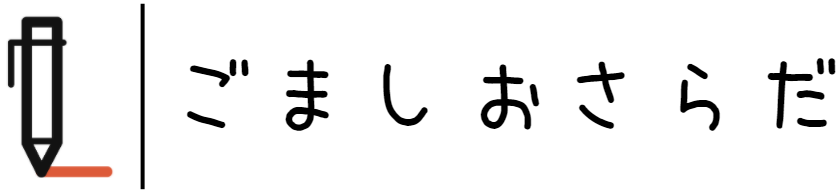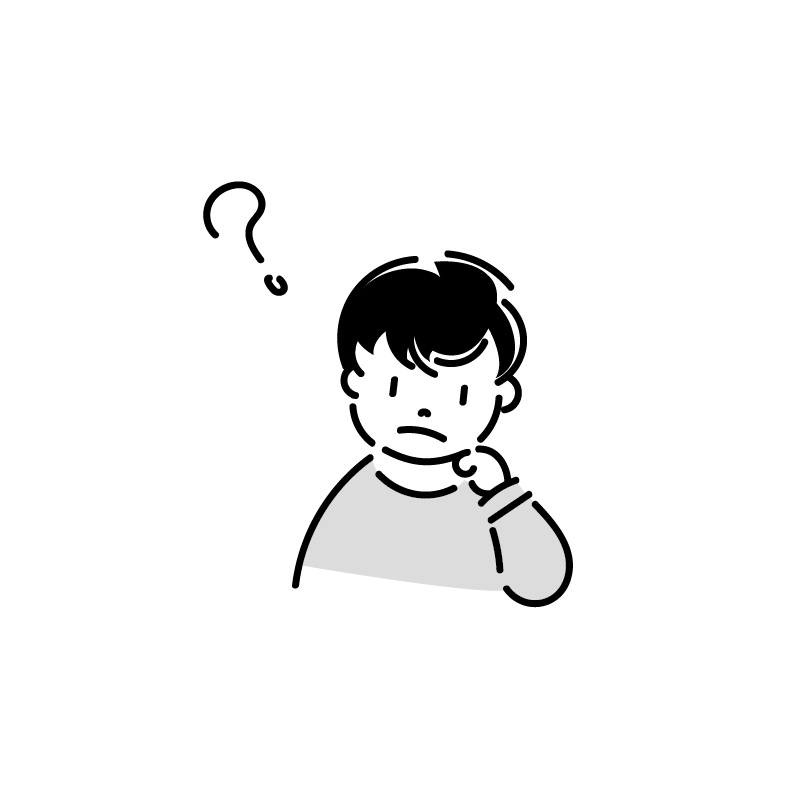こんな悩みにお答えします!
この記事を読んでわかること
・stand.fmの始め方を1から徹底解説
・オススメの機材も合わせて紹介
・実際にこの方法でスタエフを始めた筆者が紹介
[jin_icon_vheck]この記事を書いている人
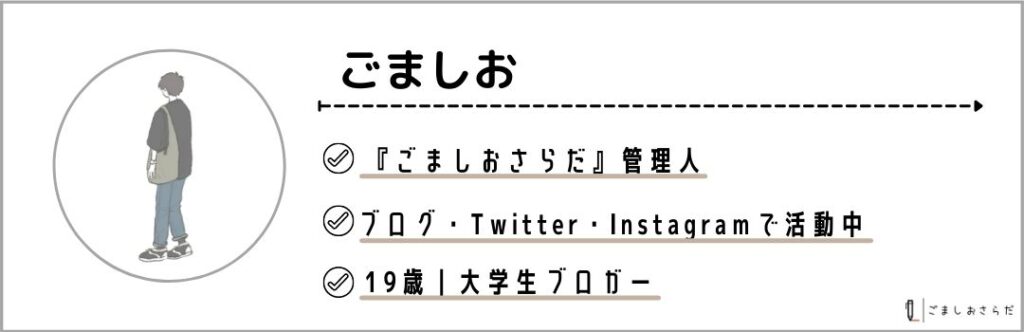 詳しいプロフィール▻ごましおについて
詳しいプロフィール▻ごましおについて
ブログを開いていただきありがとうございます。
『ごましおさらだ』へようこそ!
こんにちは、ごましお(@gomashio_salad)です!
この記事では、最近注目を集めている音声コンテンツ『stand.fm』の始め方と、実際に僕が使っている機材について紹介していきます。
「stand.fmを始めてみたいけど、始め方がわからない…」
「どのような機材を使えば良いかわからない…」
というstand.fm初心者の方にオススメの記事となっています。
stand.fmとは
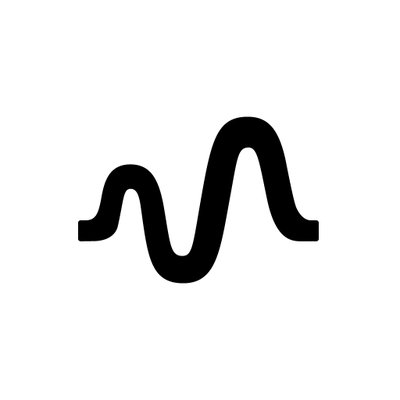
stand.fmは誰でも、どこにいても気軽に収録ができて
すぐに配信できる音声配信アプリです
出典:stand.fm
つまりstand.fmとは、スマホ1つで簡単に始められるラジオの事です。
では、ここでstand.fmの特徴について見ていきましょう。
- デザイン性が高い(おしゃれ)
- シンプルで使いやすい
- かなり手軽にラジオを収録できる
- フォロワー/ライブ参加者数が非表示
- 現時点でのユーザーは少なめ
中でも大きな特徴は、フォロワーやライブ参加者数が非表示である点です。
アカウントの持ち主以外はフォロワー数を見ることができないので、フォロワーの数を競うと言ったこともなくなり、かなり配信者に優しいアプリだという事ができます。
stand.fmの始め方
 それではstand.fmの始め方を紹介します!
それではstand.fmの始め方を紹介します!
アプリをインストール
まずは、アプリをインストールします。
App StoreやGoogle Play Storeから簡単にインストールできますよ!
※パソコンでアプリをインストールすることはできないので注意!
プロフィールを作成
アプリをインストールしたら、アカウントを作りましょう!
『stand.fm』で初めに設定するもの
- アイコン
- チャンネル名
- チャンネルの説明
- SNSリンク
SNSは複数個登録可能で、チャンネル説明にブログのリンクを張り付けることも可能です!
おそらく、ここまでで10分点度だと思います。
収録開始!
ホーム画面下のマイクボタンから収録することができます。
 stand.fmは「音声収録」と「LIVE配信」という2つの収録方法があります。
stand.fmは「音声収録」と「LIVE配信」という2つの収録方法があります。
- 音声収録
音声を収録してコンテンツを増やす方法です。
数10秒の音声でも投稿することができるので、気軽に始めることができます。
編集内容として、stand.fmにもとから入っているBGMを使うことができたり、下書き保存をすることができます。
収録と編集を終えたら「次へ」をタップすることで、コンテンツの説明やハッシュタグの入力を行うことができます。
その作業を終えたら投稿完了です!
「シェアする」からチャンネルとコンテンツのシェアも行うことができます。
- - - - - - - - - - - - - - -
- LIVE配信
先ほどのマイクボタンをタップした後に、「LIVE」を選択します。
そこで背景の選択やチャンネル名の変更も可能です。
また、LIVE配信では以下のように公開設定を行うことができます↓
・全員に公開
・URL限定公開
基本的には「全員に公開」で良いと思いますが、「限定公開」という選択肢があるのは良いですね。
『stand.fm』ではその時に行われているLIVE配信がホーム画面の上部に表示される設定になっているため、新規ユーザーの取り込みにはLIVE配信がベストでしょう。
また、LIVE配信した音声はそのまま保存することも可能です。
ライブ配信のコツはstand.fmでライブ配信する前に知っておくべき5つの事【意外な落とし穴を紹介】という記事にまとめておきました。
必要になった時は、見ていただけると嬉しいです。
収録のコツ
収録のコツは、「台本を作っておく」「一人喋りのコツを掴む」の2点です。
それぞれ解説記事を載せておきます。
【配信者が教える】ラジオ台本の作り方/テンプレートも公開![Voicy・stand.fm]
ラジオで一人喋りするコツ教えます。【stand.fm/Voicy】
収益化について
『stand.fm』は、審査に合格すると収益化することができます。
収益化の方法は以下の通りです。
- 再生時間に応じた収益還元
- サポーター機能
- コンテンツ販売(準備中)
出典:PR TIMES
これらの収益化機能を使うには『stand.fmパートナープログラム』に募集して、合格する必要があります。
パートナープログラムに合格する目安は、フォロワー1000人と言われています。
つまり、選ばれた人しか収益化できないということです。
現時点(2021年5月)で収益については不完全な部分が多いですが、今後さらに収益化しやすい構造になっていくと思うので期待しています。
僕が使っている機材の紹介
最後に、僕が使っている機材の紹介です。
『stand.fm』は気軽に始められるのが魅力なので、最初から機材を買う必要はないかもしれませんが、質の高いコンテンツを作るためには機材の購入をオススメします。
FIFINE K669B
 僕が使っているマイクはFIFINEの「K669B」です。
僕が使っているマイクはFIFINEの「K669B」です。
コストパフォーマンスが非常に高く、変換ケーブルを使うことでスマホと接続できる優れものです。
レビューでも良い評価を得ており、YouTubeでもたびたび紹介されていたのが購入の決め手です。
詳しくは【コスパ最強】FIFINE K669を1週間使ってみた 感想/レビューという記事をどうぞ。
SOSU OTG for iPhoneカメラアダプタ
 次に紹介するのがLightningとUSBを繋ぐケーブルです。
次に紹介するのがLightningとUSBを繋ぐケーブルです。
『stand.fm』のように、スマホで録音するメディアでマイクを使いたい場合は必須のアイテムです。
これに関しては、様々な商品があるので自分が気に入ったものを選べばよいと思いますが、とりあえず僕はこれで満足しているというものを紹介します。
AirPods Pro
 最後に紹介するのが「AirPods Pro」です。
最後に紹介するのが「AirPods Pro」です。
iPhoneのLightning部分が、先ほど紹介した変換ケーブルで埋まっているため、ワイヤレスイヤホンを使います。
これはstand.fmに関わらず、日本国民全員が持つべきアイテムだと思っています(笑)
音声コンテンツの時代に備えるなら必須のアイテムとなるでしょう。
まだ持っていないという方は、下のリンクからチェックしてみてください。
最後に
これから間違いなく「音声コンテンツ」の時代が訪れます。
市場が出来上がっていない今なら、有名になれる可能性は十分にあると思います
この記事に巡り合えた方は、ぜひ『stand.fm』に挑戦してみてください!